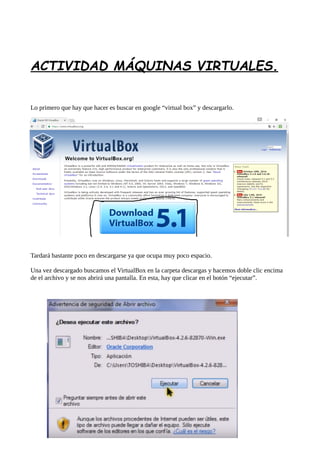
Actividad maquinas virtuales.
- 1. ACTIVIDAD MÁQUINAS VIRTUALES. Lo primero que hay que hacer es buscar en google “virtual box” y descargarlo. Tardará bastante poco en descargarse ya que ocupa muy poco espacio. Una vez descargado buscamos el VirtualBox en la carpeta descargas y hacemos doble clic encima de el archivo y se nos abrirá una pantalla. En esta, hay que clicar en el botón “ejecutar”.
- 2. *VirtualBox Guest Additions es un paquete especial de software que forma parte de VirtualBox y que debe instalarse en cada una de las máquinas virtuales para mejorar el rendimiento y añadir nuevas funciones. Una vez instalado, podemos empezar a utilizarlo y a crear nuestras máquinas virtuales. Para crear una máquina virtual tenemos que hacer clic en “Nueva” A continuación escribimos el nombre que deseemos ponerle a nuestra máquina. Elegimos la cantidad de memoria RAM que queremos que utilice nuestra máquina y si deseamos crear un disco virtual o utilizar uno existente. Cuando ya esté creada procedemos a la configuración de esta. En el apartado “General” podemos editar el nombre de nuestra maquina cambiar el tipo de sistema etc. Si hacemos clic en “sistema” : Se puede cambiar la memoria base que esta utiliza En el orden de arranque, en mi caso no tengo disquete así que, lo desactivo y lo envío hacia abajo con las flechas de los lados. En el apartado “pantalla” es recomendable no tocar nada ya que si cambiamos algo puede darnos error. En almacenamiento podemos agregar un disco duro donde almacenar nuestra máquina.
- 3. En el apartado de “Red” podemos cambiar donde se conectará nuestra máquina virtual, en mi caso, yo elijo la opcion “adaptador puente”. Además podemos añadir varios cables de red más. Para encender nuestra maquina virtual hacemos clic en el botón “iniciar”
- 4. Al iniciarla nos saldrá un error, lo que tenemos que hacer es insertar un disco del sistema operativo que deseemos instalar en nuestra máquina virtual. Hacemos clic en el segundo disco y en nuestro caso procederemos a instalar windows 7 en nuestra máquina virtual. Buscamos el cd, hacemos clic en el y reiniciamos la máquina. Una vez encendida ya comenzará la instalación del sistema operativo que hayamos elegido. La instalación tarda bastante. Una vez instalado creamos un usuario y ponemos el nombre del equipo y si queremos, establecemos una contraseña para nuestro usuario. Establecemos la hora y nuestro país o localidad y ya es como si tuviéramos un ordenador con un sistma operativo de windows 7.